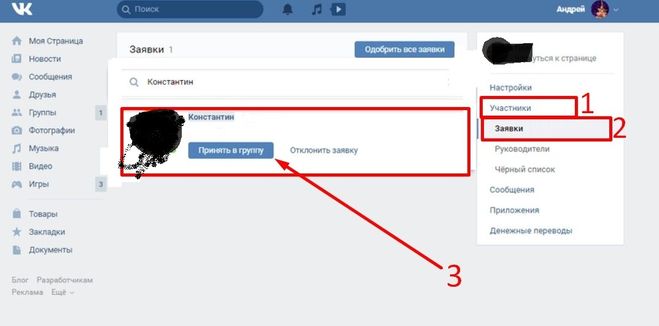Как пригласить друзей в группу в ВК
Skip to content
Обновлено — 15 ноября 2022 в 16:02
После того, как Вы начали продвижение группы в ВК возникает множество вопросов.
Один из них посвящён наполнению группы живыми участниками. Причём пользователи должны реально интересоваться тематикой сообщества.
Пригласить друзей в группу в ВК — один из самых эффективных и бесплатных методов наращивания подписчиков.
Как пригласить друзей в группу в ВК
Каждые 24 часа можно приглашать до 40 человек в любые группы с одного аккаунта.
Можно предварительно добавить друзей по интересам, а затем пригласить их в сообщество.
Это обеспечит качественный и продуктивный трафик для Вашей группы. Ведь пользователи сами решают: вступать им в сообщество или нет.
Ведь пользователи сами решают: вступать им в сообщество или нет.
Чтобы пригласить в группу в ВК своих друзей выполняем следующие действия:
1. Переходим в сообщество, в которое хотим пригласить друзей.
2. Вступаем в него (Если Вы не руководитель) и под аватаркой сообщества нажимаем на кнопку «Пригласить друзей»
.
3. Откроется список Ваших друзей, откуда и высылаем приглашения.
- При желании можно отменить приглашение;
Если Вам необходимо пригласить друзей в группу по определённом критериям (возраст, пол, город), то нажимаем на ссылку «Пригласить друзей из полного списка».
Откроется список всех Ваших друзей. Выбираем друзей через «Параметры» по определённым критериям и жмём возле них «Пригласить в группу».
Как я уже говорил, в день можно высылать до 40 приглашений. Если попытаться добавить больше, то увидите сообщение об этом.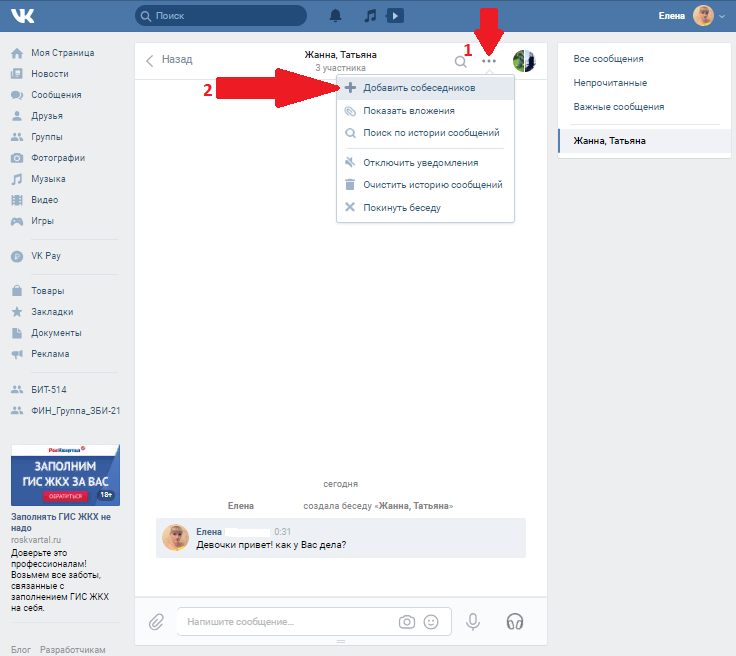
А, если Вы увидите такую надпись «Пользователь запретил приглашать себя в сообщества», то это означает, что Ваш друг ограничил круг лиц, кто может приглашать в сообщества.
Как пригласить человека в группу ВК
Пригласить в группу ВК с телефона тоже очень просто:
1. Открываем сообщество, в котором нужно рассылать приглашения.
2. В правом верхнем углу нажимаем на троеточие
.
3. Приглашаем своих друзей в группу простым нажатием на имя и фамилию.
- Выбор критериев с мобильного телефона невозможен;
Если Вы решили пригласить друзей в группу, но не видите кнопки «пригласить друзей», то это означает, что Вы состоите не в группе, а в публичной странице (паблике).
- В публичные страницы приглашать друзей — нельзя;
Но выход есть: можно всего за один клик перевести публичную страницу в группу ВК и смело приглашать друзей (если Вы владелец паблика).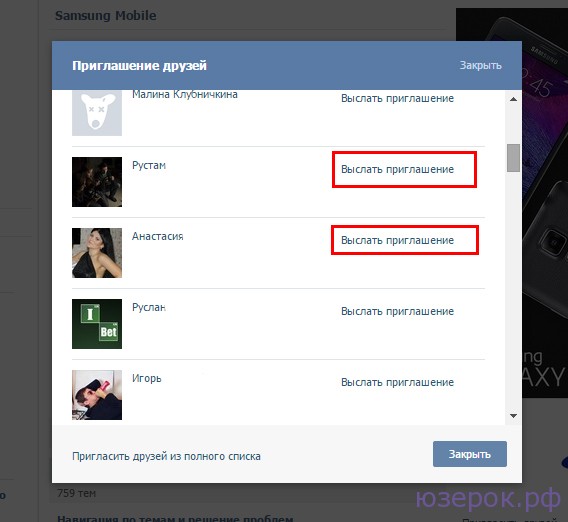
Помните: активность группы в ВК зависит от настоящих участников, так что приглашайте тех друзей, которым материал сообщества будет интересен и полезен.
Так как приглашения в группу ограничены для одного пользователя (до 40 человек в сутки) и приглашать в группу можно только друзей, то можно прибегнуть к накрутке подписчиков.
Среди всех сервисов, оказывающих такие услуги, я выбрал 2 самым достойных (ноябрь 2022 год). Думаю о них Вы уже слышали.
Подробнее об этом Вы можете прочитать в отдельной статье: накрутка подписчиков в группу в ВК.
Таким образом Вы сможете накрутить тематических подписчиков, которые будут активными при минимальных затратах.
Раскрутка группы 55 комментариев
Статьи по теме:
- Как добавить метки в группе в ВК
- Как сделать ссылку словом в ВК (любая страница)
- Как добавить беседу в группу в ВК
- Частная группа в ВК: что это?
- Как скрыть участников группы в ВК
- Привязка сообщества в ВК к юридическому лицу
- Меню группы в ВК
- Журнал действий в группе в ВК
- Как отключить комментарии в группе в ВК
- Как запретить комментарии от имени сообществ в ВК
- Как сделать QR-код в ВК
- Как указать источник в ВК
- Как выложить историю в группе в ВК
- Анализ группы в ВК — бесплатное приложение
- Живая обложка в ВК — как загрузить в группу
- Виральный охват в ВК
- Как включить оповещения в группе в ВК
- Как добавить донаты в шапку в ВК — приложение для сообществ
- Как настроить RSS в группе в ВК
- Как добавить адреса и время работы в группе в ВК
- Как добавить главную кнопку сообщества в ВК
- Вакансии в группе в ВК — приложение для сообществ
- Лучшее время для постинга в ВК
- Анонимные сообщения в ВК — приложение для сообществ
- Как отключить комментарии к отдельной записи в ВК
Как пригласить друзей в группу ВК, отправить приглашение в паблик чужим людям, добавление подписчиков в закрытое сообщество Вконтакте
Для того чтобы сообщество в социальной сети стало популярным, потребуется обзавестись подписчиками.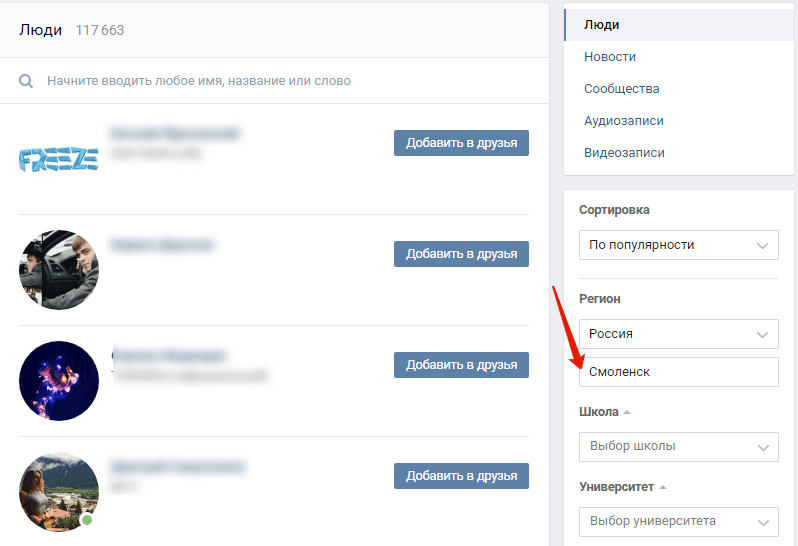 Хороший контент и администрация группы сможет поддержать высокий показатель. Но для начала нужно пригласить людей в группу или паблик ВК.
Хороший контент и администрация группы сможет поддержать высокий показатель. Но для начала нужно пригласить людей в группу или паблик ВК.
Группа и паблик
При создании сообщества, пользователю будет предложено выбрать его тип. Здесь есть группа или паблик. Прежде чем выбирать один из видов, нужно разобраться в их отличиях.
Группа Вконтакте представляет собой страничку, на которую подписываются люди с определенными интересами, которые соответствуют ее тематике. Ее можно сделать открытой, закрытой или частной. Поэтому, ее не всегда видно у пользователя в соответствующем меню. Кроме того, владелец аккаунта может
В таком сообществе каждый участник может опубликовать свою запись на стене. Она будет полностью от его лица, но не придет в уведомлениях другим аккаунтам. Такую функцию создатель или администратор группы может включить вручную.
Для групп предусмотрены не только посты в ленте. Здесь можно создать фотоальбомы, добавлять музыку и видео, а также обсуждения и документы.
Для публичной страницы действуют немного другие правила. Ее главным предназначением будет
Участники публичной страницы не могут самостоятельно делать записи на странице. Однако, у них все равно есть возможность принять участие в развитие паблика. Пользователь подает заявку, затем, администратор просматривает публикацию и может ее оставить на страничке с указанием автора.
Также, пользователи могут загружать фотографии в альбомы. Однако здесь нельзя добавлять музыку, документы, видео и другие материалы.
У публичных страниц и групп есть также общие черты. Так, в сообществах можно создать:
Так, в сообществах можно создать:
- статистика;
- прямые трансляции;
- товары;
- переводы средств;
- приложения;
- подписка на уведомления и др.
Как пригласить друзей
Количество участников позволяют повысить рейтинг сообщества. Такой подход имеет свои преимущества. Главным из которых будет отсутствие денежных вложений. Во время рассылки приглашений, нужно помнить об ограничениях. Так, в день можно отправить не более 40 запросов. В противном случае аккаунт может быть заблокирован. Поэтому рекомендуется приглашать аккаунты, которые находятся онлайн.
В группу
Для того, чтобы пригласить друзей в группу Вконтакте, необходимо следовать инструкции:
- Перейти в сообщество и обратить внимание на надпись “Вы состоите в группе
- Кликнуть по ней и выбрать пункт “Пригласить друзей”.
- Рядом с каждым пользователем находится “Выслать приглашение”.
 Если аккаунт отключил возможность приглашать в сообщества, рядом появится соответствующая надпись.
Если аккаунт отключил возможность приглашать в сообщества, рядом появится соответствующая надпись.
Чтобы найти конкретного человека, можно воспользоваться поиском.
Приглашение в закрытую группу совершенно ничем не отличается от способа описанного выше.
В паблик
У публичной страницы нет возможности приглашать друзей. Но можно воспользоваться некоторыми хитростями. Так, пользователю достаточно перевести паблик в группу, и пригласить друзей стандартным способом.
Поделиться публичной страницей можно и другим способом. При этом нет необходимости переводить сообщество в группу. На страничке есть функция “Рассказать друзьям”. Она находится под аватаркой, нужно нажать на три точки. После этого будет предложено сделать запись на стене пользователя. Таким образом, получается своеобразная реклама. Ее можно делать регулярно. Так, друзья аккаунта будут знать о существовании публичной страницы.
Пригласить незнакомых людей
После того, как все друзья станут участниками сообщества, появится необходимость привлечь новых подписчиков.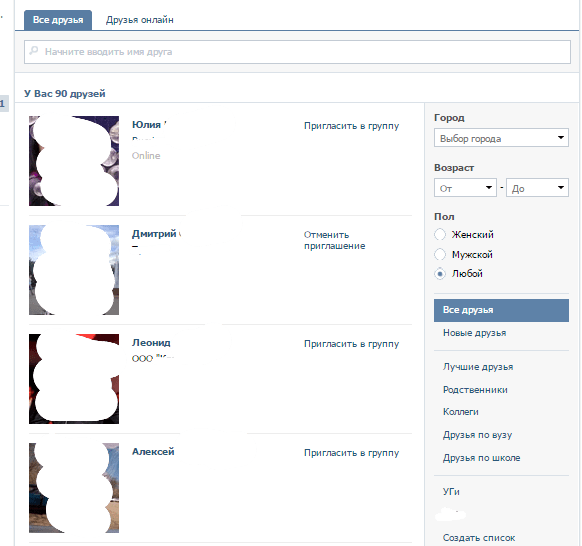 Здесь также есть определенный алгоритм действий. Часто, для приглашения людей в сообщество Вконтакте нужно проявить фантазию.
Здесь также есть определенный алгоритм действий. Часто, для приглашения людей в сообщество Вконтакте нужно проявить фантазию.
В группу
Группа в социальной сети настроена на привлечение подписчиков. Это могут быть не только друзья. Приглашать можно все аккаунты, в настройках приватности которых включена данная функция.
Инструкция по приглашению незнакомых людей начинается также как и для друзей. В тот момент, когда нужно нажать на команду “Отправить приглашение”, можно увидеть раздел с параметрами. После поиска аккаунтов не из списка друзей, достаточно выбрать соответствующую команду.
Привлекать аудиторию можно напрямую через их профили. Для этого необходимо кликнуть на команду “Пригласить в группу”, которая находится рядом с аватаркой. Если пользователь разрешил получение приглашений в параметрах, то он получит соответствующее приглашение. В противном случае данной команды не будет рядом с аватаркой.
В паблик
Пригласить людей в паблик точно так же, как в группу, не получится. Данная функция здесь не доступна. Но проявив фантазию, можно добиться желаемого результата. В первую очередь речь идет о ручном поиске людей. Создателю или администратору следует подготовить сообщение и отправлять его незнакомым пользователям. Здесь нужно быть готовым к тому, что большое количество сообщений может привести к блокировки, а также, у многих аккаунтов опция отправки смс от незнакомых пользователей недоступна.
Данная функция здесь не доступна. Но проявив фантазию, можно добиться желаемого результата. В первую очередь речь идет о ручном поиске людей. Создателю или администратору следует подготовить сообщение и отправлять его незнакомым пользователям. Здесь нужно быть готовым к тому, что большое количество сообщений может привести к блокировки, а также, у многих аккаунтов опция отправки смс от незнакомых пользователей недоступна.
Для развития публичной страницей можно воспользоваться взаимной рекламой. Для этого нужно найти сообщество с похожей или непохожей тематикой и приблизительно одинаковым количеством подписчиков. После этого паблики опубликовывают информацию о своих партнерах с призывом подписаться.
Что делать, если нет кнопки «пригласить в группу»?
В некоторых случаях пользователь может заметить, что функция “пригласить в группу” отсутствует. В выпадающем списке находится только “отписаться” и “скрывать новости”. Тогда можно говорить о том, что данная группа является публичной страницей.
Тогда можно говорить о том, что данная группа является публичной страницей.
Создателю необходимо перевести публичную страницу в группу. Также, можно воспользоваться способами приглашения, которые описаны для паблика.
Накрутка приглашений
Тем, кому нужно быстро получить много подписчиков, пригодится функция накрутки. Но вместе с тем, что на сообщество подпишется большое количество людей, данный способ сопровождается некоторыми недостатками.
В первую очередь нужно помнить о качестве этих подписчиков. Все бесплатные или недорогие сервисы предлагают “мертвых” подписчиков. Это аккаунты, на которых нет активности и через некоторое время они будут удалены. Для получения качественных участников понадобятся немалые средства.
Данный способ привлечения участников имеет определенные риски. Накручивание подписчиков официально запрещено. Поэтому, за подобные действия, администрация социальной сети может заблокировать страничку. Пользоваться данным способом нужно очень аккуратно.
Пользоваться данным способом нужно очень аккуратно.
Отправка приглашений с телефона
Отправлять приглашения можно и с телефона. Для этого понадобится любое приложение, например Kate Mobile. Пользователю нужно перейти в сообщество и нажать на три точки. После этого выбрать соответствующий пункт и установить галочки напротив друзей, которых нужно пригласить.
Это же можно сделать и через браузер в смартфоне. Подойдет хром или сафари в зависимости от модели телефона. Следует перейти на официальный сайт и авторизоваться в сети. Для приглашения людей понадобится открыть полную версию сайта. Для этого нужно нажать на три точки и выбрать соответствующий пункт. Теперь отправка приглашений не будет отличаться от компьютерной версии.
Как добавить кого-то в группу Текст на iPhone
Групповой обмен сообщениями (также известный как групповой обмен текстовыми сообщениями) — довольно интересная функция iPhone и iPad под управлением iOS 10 и iOS 11.
По мере развития вашего сообщения вы можете захотеть включить больше людей. Важно отметить, что существует разница между групповым iMessage и групповыми сообщениями. На жаргоне Apple: групповое iMessage — это когда все в группе используют iPhone. Это позволяет добавлять/удалять участников из вашей текстовой группы.
Групповые сообщения фактически отправляются с использованием функций SMS сотовой сети, поскольку активные пользователи используют одновременно устройства iPhone и Android. Если это ваше затруднительное положение, вам придется создать новую текстовую ветку с контактами или без них.
Как начать групповое текстовое сообщение
На рынке существует довольно много других приложений, поддерживающих групповые текстовые сообщения, но в этой конкретной статье мы сосредоточимся на вездесущем приложении i Messages , которое используется большинством пользователей iPhone и iPad. использовать каждый день.
Одна из замечательных особенностей продуктов Apple — возможность использовать приложение iMessage на различных устройствах.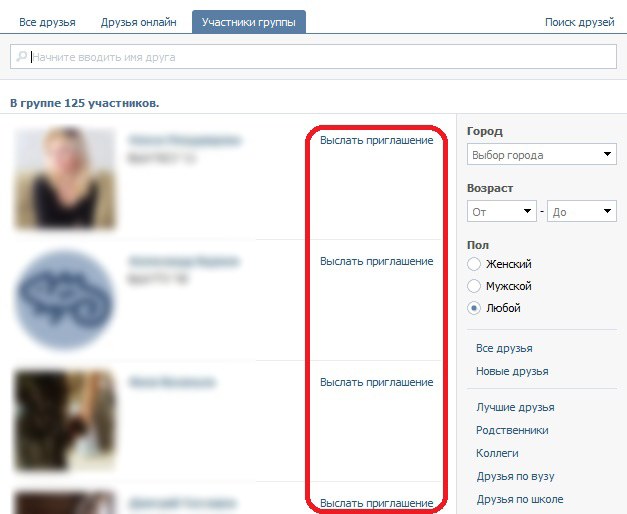 Перечисленные ниже параметры применимы ко всем продуктам Apple, таким как Mac, MacBook, iPhone и iPad.
Перечисленные ниже параметры применимы ко всем продуктам Apple, таким как Mac, MacBook, iPhone и iPad.
Итак, если вы готовы пригласить людей в свой групповой чат, следуйте этим инструкциям:
- На своем iPhone найдите приложение Сообщения и коснитесь его, чтобы открыть.
- Чтобы выйти из любого разговора, в котором вы, возможно, уже участвуете, нажмите клавишу со стрелкой в левом верхнем углу. С Сообщения , коснитесь значка Новое сообщение , расположенного в правом верхнем углу (выглядит как блокнот с ручкой).
- Вы можете начать вводить имена людей, которых хотите пригласить, в поле Кому: . Если приглашенные — это люди, которые уже находятся в вашей адресной книге, она должна автоматически заполняться при вводе их имени или номера. Вы также можете нажать значок + , чтобы просмотреть список контактов.
Для тех, кого нет в вашей адресной книге, внутри Кому: введите номер телефона получателя. Если вы собираетесь добавить людей, которые используют iPad, вместо этого вы можете ввести их Apple ID.
Если вы собираетесь добавить людей, которые используют iPad, вместо этого вы можете ввести их Apple ID. - Повторяйте описанные выше шаги, пока все предполагаемые получатели не будут добавлены в поле Кому: .
- Введите сообщение, которое вы хотите отправить. Вам нужно будет ввести его только один раз.
- Наконец, нажмите кнопку Отправить .
Теперь каждый добавленный вами участник получит это сообщение. Это позволяет всем членам текстовой группы отвечать и видеть ответы друг друга. Конечно, получатели могут отказаться от группового текста в любое время, или вы можете удалить их из группы самостоятельно (см. статью TechJunkie об удалении кого-либо из группового сообщения).
Имейте в виду, что не все эмодзи или анимации будут работать для всех участников группы. Это особенно актуально для тех, у кого разные версии iOS или альтернативные операционные системы в целом. Однако сами текстовые сообщения должны быть в порядке.
Как добавить кого-то в группу Текст
Если вы уже активно общаетесь с одним или несколькими людьми или просто забыли добавить кого-то изначально, я могу рассказать вам, как их добавить. Что вы делаете:
- На своем iPhone найдите приложение Messages и коснитесь его, чтобы открыть.
- Выберите разговор, в который вы хотите добавить человека, и нажмите, чтобы открыть его.
- Нажмите на значок Info (выглядит как i в кружке), который расположен в правом верхнем углу экрана.
- Нажмите Добавить контакт .
- В поле Добавить: введите имя человека, которого вы добавляете (если он уже есть в вашей адресной книге), или введите его полный номер телефона.
Опять же, для тех, кто использует iPad, вы можете ввести свой Apple ID, если это упростит задачу. - Чтобы закончить, нажмите Готово .
Как удалить кого-то из группы Текст
Если вы предпочитаете удалить контакт из беседы, выполните те же действия, что и выше, чтобы получить доступ к сведениям о группе.
- Когда вы дойдете до списка контактов, вы можете смахнуть имя контакта влево, после чего появится красная цифра 9.0028 Удалить опцию .
- Нажмите на опцию Удалить и подтвердите задачу, когда она появится. Пользователи MacBook и Mac увидят опцию Удалить .
Как выйти из беседы группового сообщения
Слишком много всего происходит в беседе, которую вы больше не хотите слушать? На самом деле довольно просто выйти из группового разговора, если эта группа состоит из трех или более человек. Если определенный разговор исчерпал себя, вы можете:
- Откройте приложение Сообщения и перейдите к разговору, в котором вы хотите освободиться.
- Коснитесь значка Info (обведенного кружком в правом верхнем углу экрана).
- Быстро нажмите на опцию Оставьте этот разговор , отмеченный ярко-красным цветом и расположенный внизу страницы.
- Коснитесь варианта подтверждения, когда он появится, и вы больше не будете получать уведомления об активности.

Групповой обмен сообщениями — выдающаяся функция, но некоторым людям не нравятся постоянные обновления и оповещения на их телефонах. Это отличная функция; его просто нужно использовать осторожно, чтобы не перегружать себя и других сообщениями для групп.
Устранение неполадок с групповыми сообщениями iMessages
Некоторые пользователи сообщают, что не могут добавить больше определенного количества контактов в свои текстовые сообщения на iPhone. Это может вас удивить, но некоторые операторы ввели эти ограничения, чтобы защитить пользователей от спам-сообщений.
- Если вам нужно общаться с большими группами людей, лучше выбрать другое приложение для обмена сообщениями. Google Hangouts, Slack и другие приложения доступны в App Store. Многие из этих сторонних приложений более универсальны и удобны для взаимодействия между различными платформами и операционными системами.
- Если у вас возникли проблемы с добавлением нескольких участников, это может быть связано с ограничениями оператора связи.
 Это также может быть связано с неправильными контактами. Если вы когда-либо синхронизировали свои контакты с электронной почтой, у вас могут быть адреса электронной почты, а не номера телефонов. Это может работать с учетными записями iCloud, но не с другими электронными письмами. Убедитесь, что контакт, который вы пытаетесь добавить, является правильным.
Это также может быть связано с неправильными контактами. Если вы когда-либо синхронизировали свои контакты с электронной почтой, у вас могут быть адреса электронной почты, а не номера телефонов. Это может работать с учетными записями iCloud, но не с другими электронными письмами. Убедитесь, что контакт, который вы пытаетесь добавить, является правильным. - Еще одна проблема, которая может возникнуть при добавлении контакта в группу, iMessage пытается добавить кого-то с ограничениями экранного времени. С добавлением Apple Screen Time пользователи могут отключать функции на своих устройствах Apple, включая iMessage. Если у вас возникли проблемы с добавлением контакта, рекомендуется спросить их, установлены ли у них эти ограничения.
Групповой текст на iPhone
Компания Apple упростила групповые сообщения в iMessage. Если это не работает для вас, рассмотрите возможность использования Google Hangouts, Slack, Discord и т. д. Существует множество качественных приложений для обмена сообщениями, которые работают на iPhone.
Как добавить кого-то в группу Текст на iPhone
Кто-то из ваших друзей отсутствует в групповом чате? Еще не поздно. Из этого руководства вы узнаете, как добавить кого-то в групповой текст на iPhone.
Групповые сообщения на вашем iPhone позволяют обмениваться сообщениями между несколькими людьми одновременно. Это отличный способ устроить вечеринку или просто поделиться своими игровыми результатами.
Что делать, если кто-то еще хочет присоединиться к акции? Добавить их в текст вашей группы просто, если все используют устройства Apple. Если это не так, все немного сложнее.
Вот как добавить кого-то в групповой текст на iPhone.
Как создать групповое текстовое сообщение на iPhone
Вы можете создать групповое текстовое сообщение на iPhone, независимо от того, используют ли ваши контакты устройства Apple или других марок. Способ создания группового текста такой же, хотя способ отправки сообщений немного отличается.
Чтобы начать групповое текстовое сообщение на iPhone:
- Откройте приложение iMessage .

- Нажмите на Новое сообщение 9Значок 0029.
- Нажмите на символ + (добавить) .
- Нажмите на контакт, чтобы добавить его в группу.
- Повторяйте шаги 3 и 4, пока не добавите все контакты.
- Если все контакты используют устройства Apple, их имена будут отображаться синим цветом. Если какой-либо из контактов использует другую марку, все цифры будут отображаться зеленым цветом.
- После добавления всех контактов введите первое сообщение.
- Нажмите на стрелку, чтобы отправить сообщение. Цвет стрелки будет соответствовать цвету контактов из шага 6.
- Ваш групповой текст создан.
Если все участники группы используют устройства Apple, сообщение будет отправлено в формате iMessage, что является бесплатным. Если какой-либо член группы не использует устройство Apple, то сообщение будет отправлено в виде MMS, и за него будет взиматься плата оператора связи.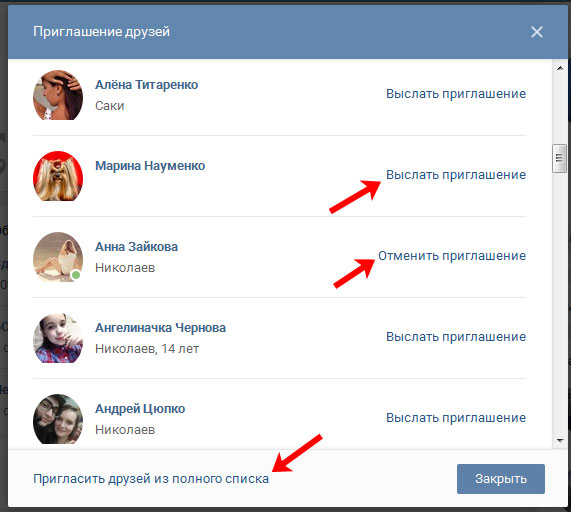
Как добавить кого-то в групповой текст на iPhone
Способ создания группового текста одинаков, независимо от устройств, которые используют ваши контакты. Однако, если вы хотите добавить кого-то в групповой текст, их устройства имеют значение.
Если какой-либо из контактов в тексте вашей группы не использует устройства Apple, вы не сможете добавить кого-либо еще в группу. Если исходный текст вашей группы состоит только из пользователей устройств Apple, вы не сможете добавить кого-то еще в группу, если они также не используют устройство Apple.
В обоих этих случаях вам необходимо создать совершенно новый групповой текст, включая исходные контакты и все, что вы хотите добавить, следуя приведенным выше инструкциям. Однако, если все контакты в тексте вашей группы используют устройства Apple, вы можете добавить в группу еще одного пользователя Apple без необходимости начинать с нуля.
Чтобы добавить кого-то в группу, отправьте текстовое сообщение в iMessage:
- Открыть iMessage .

- Найдите текст своей группы в своих сообщениях и коснитесь его.
- Нажмите на значки групп в верхней части экрана.
- Теперь нажмите на маленькую стрелку рядом с контактами.
- Нажмите Добавить контакт .
- Нажмите на символ + (добавить) и выберите контакт, который нужно добавить в группу.
- Если контакт не использует устройство Apple, имя контакта будет отображаться красным цветом, и вы не сможете его добавить.
- Если контакт использует устройство Apple, оно будет отображаться синим цветом. Нажмите Готово , чтобы добавить их в текст группы.
Как удалить кого-то из группового текста на iPhone
Если вы хотите удалить кого-то из группового текста, вы можете сделать это всего несколькими нажатиями.
Чтобы удалить контакт из группового текста на iPhone:
- Запустите приложение iMessage .


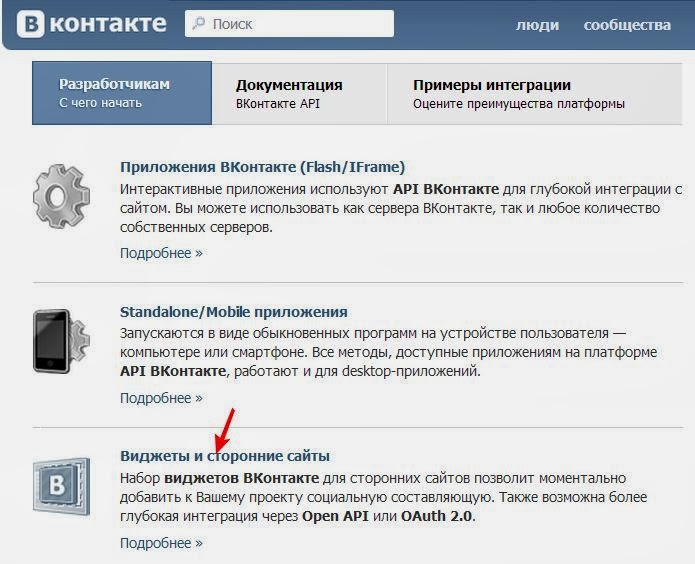 Если аккаунт отключил возможность приглашать в сообщества, рядом появится соответствующая надпись.
Если аккаунт отключил возможность приглашать в сообщества, рядом появится соответствующая надпись. Если вы собираетесь добавить людей, которые используют iPad, вместо этого вы можете ввести их Apple ID.
Если вы собираетесь добавить людей, которые используют iPad, вместо этого вы можете ввести их Apple ID.
 Это также может быть связано с неправильными контактами. Если вы когда-либо синхронизировали свои контакты с электронной почтой, у вас могут быть адреса электронной почты, а не номера телефонов. Это может работать с учетными записями iCloud, но не с другими электронными письмами. Убедитесь, что контакт, который вы пытаетесь добавить, является правильным.
Это также может быть связано с неправильными контактами. Если вы когда-либо синхронизировали свои контакты с электронной почтой, у вас могут быть адреса электронной почты, а не номера телефонов. Это может работать с учетными записями iCloud, но не с другими электронными письмами. Убедитесь, что контакт, который вы пытаетесь добавить, является правильным.